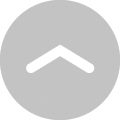データ入稿ガイド
ご入稿いただくデータの作成方法及びご入稿に際しての注意事項をご説明いたします。
データ入稿の流れ

データ作成方法
STEP1. テンプレートをダウンロードする
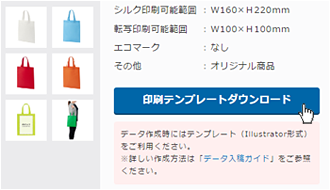
各商品ページよりテンプレートをダウンロードしてください。
STEP2. デザインを作成する

Adobe Illustratorでデザインを作成します。
※デザイン作成の際は、下記の注意事項を必ず確認してください。
【Adobe Illustratorデータ入稿の注意点】
- → バージョンについて
- → ライン(線)について
- → 貼りこみ画像について
- →
 シルク印刷について
シルク印刷について - → オーバープリントについて
- → 作成について
STEP3. 画像キャプチャ(スクリーンショット)を作成する
ご入稿の際には、作成いただいたデータのイメージキャプチャを一緒にお送り下さい。
【スクリーンキャプチャの作成方法】
- データを開き、表示倍率を調整してデザイン全体を画面全体に表示しておきます。
- Windowsをお使いの場合は、"PrintScreen"のキーを押します。
(機種によってキーが異なる場合があります。)
その後、Photoshopやペイント(windows標準付属)などの画面処理ソフトにペーストし、JPG形式などで保存します。 - Mac OSをお使いの場合は、コマンドキー+Shiftキー+3キーを押します。撮られたスクリーンショットが、起動ディスク内に「スクリーン1」などの名前で保存されます。
STEP4. データを圧縮して入稿する
完全データと画像キャプチャのファイルが完成したら、データを一つのフォルダに詰め込み、圧縮してください。圧縮したファイルをご入稿していただくことになります。
※圧縮しない状態で入稿されますと、データ転送・送信の際にデータそのものが破損してしまう場合がございます。
【圧縮の手順】
- デスクトップに新規フォルダを作成してください。
- 作成した新規フォルダ内に、一度の注文に必要なデータを入れます。
- 完全データと画面キャプチャを全て入れてください。
- 完全データ作成時に画像を「リンク」で貼り付けた場合は、リンク元の画像も忘れずに全て入れてください。
- フォルダ名をつけます。※フォルダ名は、半角英数字でご注文者様の会社名かご氏名をつけてください。
- フォルダを圧縮します。
Windowsの場合→zip形式もしくはlzh形式に圧縮してください。
MacOSの場合→sit形式もしくはzip形式に圧縮してください。
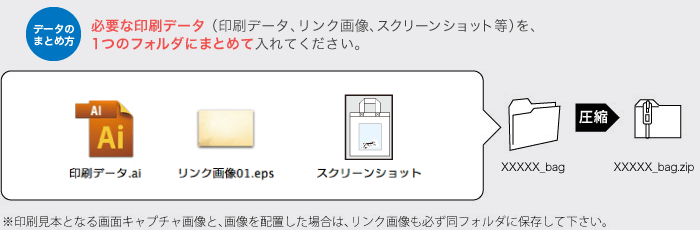
作成されたデータはご注文の際、「ご注文フォーム」よりデータのアップロードをお願いいたします。
データをご注文後に入稿する場合は、ご入稿用ページURLを注文確認メールに記載させていただいております。
お買い物ガイド
- 納期について
- 納期は通常、デザイン校了後、受付完了条件を満たした日より7~10営業日で発送しております。
名入れなし商品は即日~3営業日で発送しております。 - 納期について
- 送料について
- 一回のご注文合計金額が、11,000円(税込)以上の場合、送料無料!(北海道・沖縄を除く)
- 送料について
- データ入稿ガイド
- ご入稿いただくデータの作成方法及びご入稿に際しての注意事項をご説明いたします。
- データ作成ガイド
- お支払い方法について
- 代金引換、銀行振込、クレジットカードがご利用できます。銀行振込の場合は連絡メールにて金額をご確認のうえお振込みください。
- お支払い方法について
- 印刷方法
- バッグへの名入れ印刷色は、基本色 計12色からお選びいただけます。
- 印刷方法・印刷色・印刷範囲について
- キャンセル・変更・返品について
- お客様都合による返品・交換・キャンセルは原則としてお受けできません。不具合のある商品の場合に限り、商品の返品・交換を承っております。
- キャンセル・変更・返品について
- よくあるご質問
- お客様からよくいただくご質問をまとめました。ご不明な点などお困りの際には、まず一度ご参照ください。
- よくあるご質問
- 個人情報保護方針
- ジャストコーポレーションに送信されたお客さまの情報は、適切に保護されています。